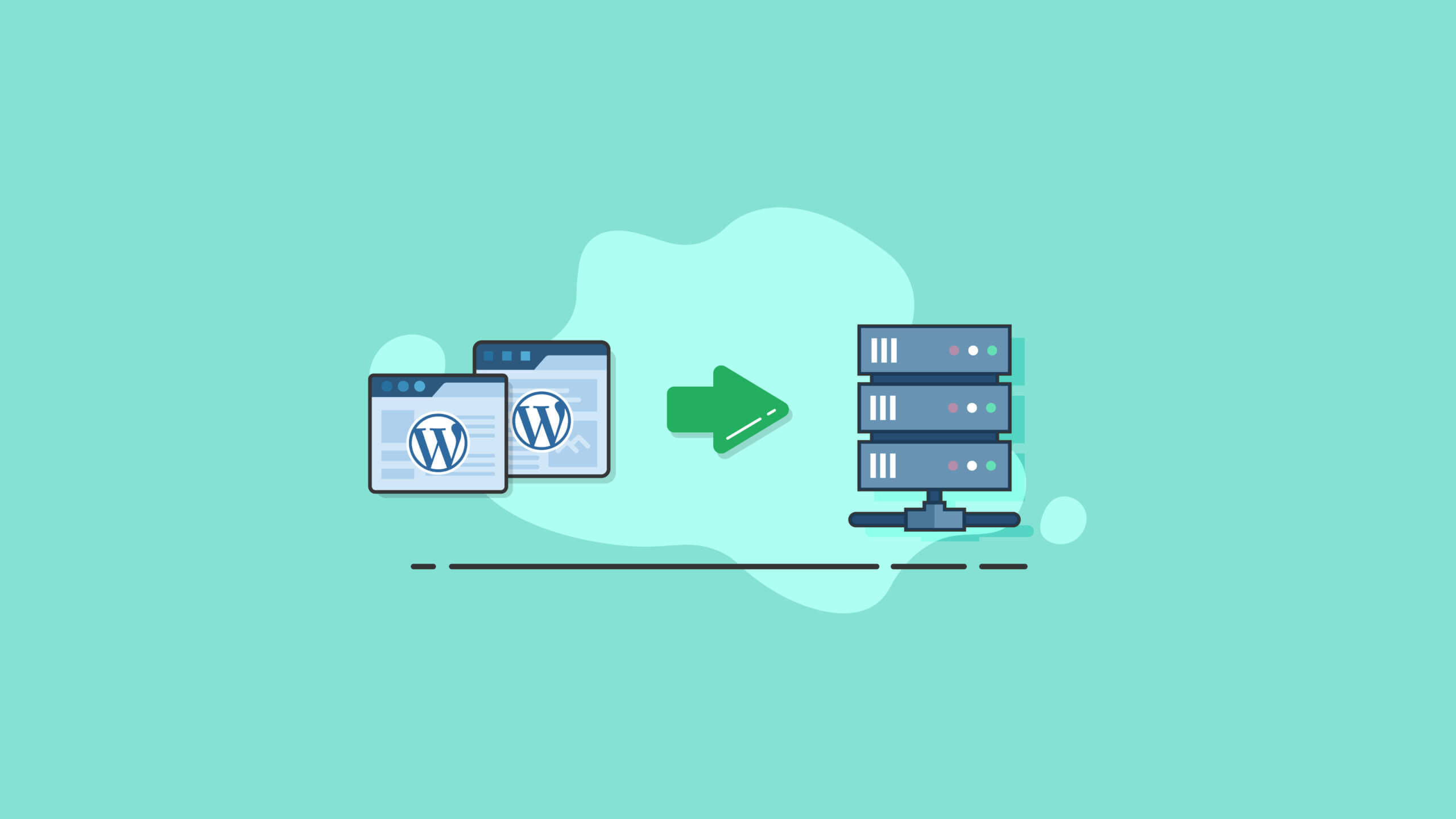WordPress Localhost: En İyi Rehber
Yayınlanan: 2020-11-21Bir WordPress geliştiricisi olarak, WordPress localhost bilgisi de dahil olmak üzere kemerinizde mümkün olduğunca çok araca sahip olmalısınız. Yerel bir WordPress geliştirme sitesine sahip olabilmeniz için WordPress'i yerel olarak nasıl kuracağınızı bilmek, web geliştirme iş akışınızı önemli ölçüde kolaylaştırabilir.
Bu kılavuzda, yerel bir sunucuda veya yerel ana bilgisayarda bir WordPress sitesinin nasıl geliştirileceğini ele alıyoruz. WordPress localhost'un nasıl çalıştığı ve neden geliştirme için kullanmak isteyebileceğiniz hakkında bilmediğiniz her şeyi açıklayacağız. WordPress siteniz için kendi WordPress yerel geliştirme ortamınızı oluşturmanın faydalarını tartışacağız. Ayrıca, WordPress'i yerel olarak nasıl kuracağınızı ve yerel geliştirme sitenizi dünyanın görmesi için hazır olduğunda canlı bir siteye nasıl taşıyabileceğinizi de öğreneceksiniz.
Şimdi, bir bakalım.
Henüz bilmiyorsanız, WordPress artık dünyanın en popüler web sitesi oluşturma ve içerik yönetim sistemidir (CMS). Aslında, WordPress platformu şu anda dünyadaki web sitelerinin %39'undan fazlasına güç sağlıyor!
2020'de WordPress'te çalışan 455 milyondan fazla web sitesi var. Ve her gün, WordPress web sitesi geliştirme topluluğuna giren yüzlerce insan daha var.
WordPress geliştiricilerine duyulan ihtiyaç o kadar yüksek ki, WordPress web geliştirme iş akışınızın mümkün olduğunca akıcı olduğundan emin olmak isteyeceksiniz ve buna geliştirme amacıyla yerel bir WordPress kurulumu da dahildir. WordPress localhost, WordPress geliştirme becerilerinizi yeni başlayanlardan uzmana nispeten kısa bir sürede almanın güçlü bir yoludur.
WordPress Localhost Nedir?
WordPress Localhost , canlı bir WordPress web sitesinin doğrudan bir kopyasını yerel bir sabit sürücüye kurmanıza olanak tanır.WordPress localhost tanımını biraz daha derinleştirmek için, en insan dostu, en basit terimlerle, localhost doğrudan "bu bilgisayar" anlamına gelir. Daha spesifik olarak, localhost “bir programın çalıştığı bilgisayar” anlamına gelir. Tam kurulumunuza ve kullandığınız belirli programlara bağlı olarak, localhost web sunucunuz veya kendi bilgisayarınız anlamına gelebilir.
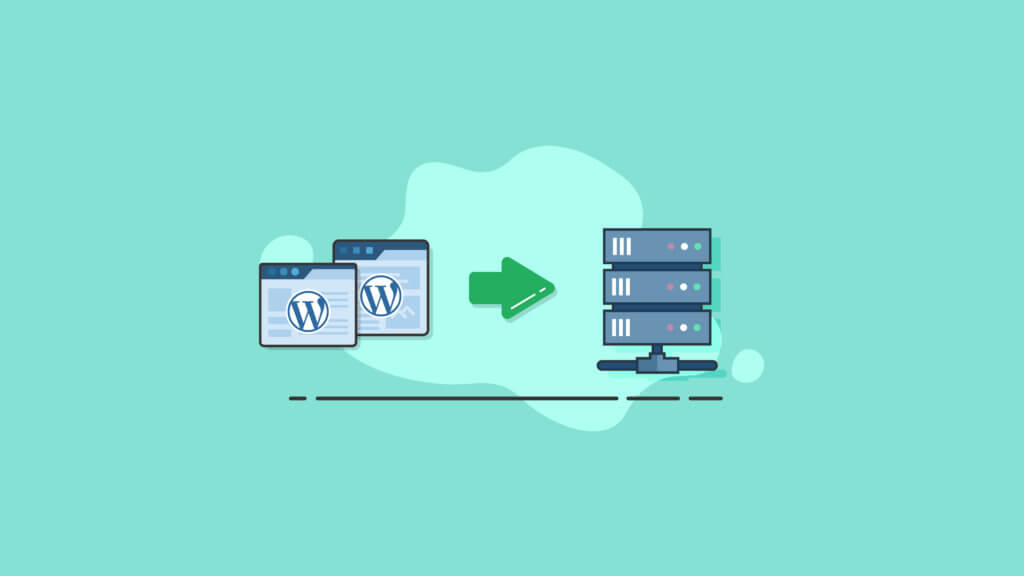
WordPress'i Neden Localhost'a Kurmalısınız? 6 Neden
WordPress geliştirme repertuarınızda localhost'un nasıl kullanılacağına dair ayrıntılara girmeden önce, ilk olarak WordPress localhost'un neden önemli olduğuna bakalım.
1. Canlı Bir Web Sitesinde Geliştirme Risklerinden Kaçının
WordPress geliştirme dünyasına başlarken, yaygın bir hata, bir WordPress web sitesinde doğrudan web sitesinin canlı sürümünde büyük değişiklikler yapmaktır.
Sonuçta, canlı sitede değişiklik yapmayacaksanız, başka nerede yapacaksınız? Bir web sitesi dünyaya yayında, değil mi? Sitede bir değişiklik yapmanız gerektiğinde bunu canlı olarak yapmak en mantıklısı gibi görünüyor.
Bununla birlikte, çalışırken web sitenizde test edilmemiş değişiklikler yapmak, çalışırken WordPress bakım modu eklentisi gibi bir şey kullanmayı planlıyor olsanız bile bazı büyük potansiyel tehlikeler sunar. Günün sonunda, canlı siteniz hala açık ve herkese açık. Bir site değişikliği yaparsanız ve bir şeyler bozulursa veya ters giderse, şu anda siteye göz atan herkes kesinlikle fark edecektir.
"Canlı geliştirme" bazı kullanıcılar için profesyonellikten uzak ve şüpheli görünmekle kalmaz (birçok kullanıcı artık verilerinin korumasız bırakılması veya çalınması konusunda son derece dikkatli olacak kadar bilgilendirilmiştir), muhtemelen asla geri gelmeyecek çok sayıda kullanıcıyı kaybedersiniz.
Ama strese gerek yok. Hemen hemen her yeni başlayan WordPress geliştiricisi bir noktada bu hatayı yaptı. Burası, günü kurtarmak için WordPress için localhost'un devreye girdiği yerdir.
localhost kullanmanın en büyük faydalarından biri, site yayındayken deneme yapma riski olmadan sitenizde daha yüksek riskli değişiklikler yapabilmenizdir. Ancak, localhost'un bundan daha fazla faydası vardır.
2. Temaları ve Eklentileri Test Edin
Bir eklenti kurduysanız ve etkinleştirdiyseniz, yalnızca sitenizde halihazırda çalışan başka bir şeyle hemen çakışması için ne olduğunu zaten biliyorsunuzdur: Web siteniz çöküyor.
Ve bazen, tema veya eklenti çakışması o kadar şiddetli olabilir ki, sorunu çözmek için WordPress panonuza giriş bile yapamazsınız. Yalnızca ana makinenizin cPanel'inde site ayarlamaları yapabileceksiniz.
Bu henüz başınıza gelmediyse, bir noktada muhtemelen olacağından emin olun.
Ancak, WordPress sitenizin yerel bir kopyasına sahip olduğunuzda, canlı sitenizde uyumsuzluk riskini almadan istediğiniz kadar eklenti ve tema kombinasyonunu test edebilir ve deneyebilirsiniz.
Yeni eklentilerin veya temaların localhost'ta düzgün çalıştığını öğrendikten sonra, değişiklikleri canlı sitenize aktarabilirsiniz.
3. WordPress Çekirdeği, Temalar ve Eklentilerde Güvenli Güncellemeler Yapın
Bir WordPress geliştiricisi olarak, çalıştırdığınız temalar ve eklentilerin yanı sıra WordPress çekirdeği için kullanıma sunulan yazılım güncellemelerinden haberdar olmak önemlidir.
Aslında, WordPress web sitesi bileşenlerini her zaman tam olarak güncel tutmak, sitenizin güvenliğini ve güvenliğini sağlamak için yapılacak en önemli şeylerden biridir. iThemes Security Pro gibi bir WordPress güvenlik eklentisi, WordPress güvenlik en iyi uygulamalarının yanı sıra elbette yardımcı olabilir.
Birçok WordPress geliştiricisinin öğrendiği gibi, WordPress çekirdeğinde, eklentilerde veya temalarda yazılım güncellemeleri çalıştırmak bazen sitelerinde çakışmalara veya hatalara neden olabilir. Bu "güncelleme" düğmesine tıkladığınızda, güncelleme tamamlandığında ne olacağına dair gerçekten bir saçmalık.
Ancak WordPress sitenizi localhost kullanarak geliştirdiğinizde, canlı göndermeden önce sorunları kontrol etmek için bu önemli güncellemeleri yerel olarak uygulayabileceksiniz. Yerel ortamda sorunlar yaşarsanız, sitenizin çalışma süresini kesintiye uğratmadan sorunları çözebileceksiniz.
Bu küçük ekstra adım, WordPress çekirdeği, eklenti veya tema yazılımı güncellemelerinde yazılım çakışmaları ortaya çıktığında sizi saatlerce hayal kırıklığı ve şehir merkezinden kurtaracaktır.
4. İnternet Bağlantısına Gerek Yok
Çoğu insan gibiyseniz, zaman değerlidir ve ne pahasına olursa olsun aksama süresinden kaçınılmalıdır.
WordPress sitenizi yerel olarak geliştirerek, İnternet bağlantınız olmadan site üzerinde çalışabilirsiniz.
Wifi'niz kesilse bile yerel sitenizde güncellemeler yapmaya devam edebilir ve tekrar internet bağlantınız olur olmaz yeni güncellemeler ile canlı gönderime hazır hale getirebilirsiniz.
5. Web Geliştirme İş Akışınızı Hızlandırın
Çoğu durumda, WordPress localhost siteleri, canlı sitelerden çok daha hızlı çalışır. Bunun nedeni, canlı bir sitenin performansının bir İnternet bağlantısının hızına (veya eksikliğine) bağlı olmasıdır.
Bu basit ama önemli faktör, yerel site güncellemeleri üzerinde çalışırken iş akışınızı büyük ölçüde hızlandırabilir. Canlı bir sitede bireysel güncellemeler yaparken, yüklenmesi için yeni bir web sayfası gerektiren her tıklama arasında muhtemelen birkaç saniye kaybediyorsunuzdur.
Yerel olarak çalışarak bu yükleme süreleri neredeyse fark edilmeyecektir.
6. WordPress Localhost Evreleme Bir Kuruşa Mal Olmayacak
Hemen hemen her ücretli web sitesi barındırma şirketi, sitenizi çevrimiçi göndermeden önce geliştirebileceğiniz bir hazırlık alanı sunacaktır. Ancak, bir fiyata gelecek.
WordPress için localhost kullanmak tamamen ücretsizdir. WordPress'in yerel olarak çalışmasını sağlamak için ihtiyacınız olan hiçbir şeyin WordPress çekirdek yazılımına asla bir dolar harcamanıza gerek kalmayacak.
Birçok yeni WordPress geliştiricisi, yerel olarak geliştirmenin bir seçenek olduğunu bile bilmiyor. Hal böyle olunca da ihtiyaç duyulmayan bir sahneleme alanına para harcıyorlar. Yerel olarak geliştirerek çok paradan tasarruf edebilirsiniz.
WordPress Yerel Olarak Nasıl Kurulur
Artık WordPress sitelerini neden yerel olarak geliştirmeniz gerektiğini ele aldığımıza göre, WordPress'i yerel olarak nasıl kuracağınıza ilişkin birkaç farklı yaklaşımı ele alalım.
WordPress'i yerel olarak yüklemek, genel kullanıma hazır olmayan güncellemeleri ve uygulamaları test etmek istediğinizde etkili bir yöntemdir. Yerel bir WordPress kurulumunuz varsa, sitenizin İnternet bağlantısı gerektirmeyen tam işlevli bir çevrimdışı sürümüne sahip olursunuz.
Bununla birlikte, tam olarak işleyen bir yerel siteye sahip olmanıza rağmen, siz onu canlı bir ana bilgisayara taşıyana kadar bilgisayar ekranınızın görünümünün dışındaki hiç kimsenin onu göremeyeceğini unutmayın.
Windows'ta Yerel Olarak WordPress Nasıl Kurulur
Windows tarafından desteklenen bir makine ile çalışıyorsanız, aşağıdaki adımları izleyerek yerel bir WordPress kurulumuna sahip olabilirsiniz.
- Apache Friends'e giderek XAMPP'yi indirin.
- İndirme tamamlandığında dosyayı çalıştırın. Dosya oldukça büyük ve indirilmesi biraz zaman alacak.
- İstemleri tıklayın.
- Doğru bileşenleri seçin. WordPress için XAMPP'yi yüklemek için size sunulan her bileşene ihtiyacınız yoktur. Gerekli bileşenlerin yanı sıra, seçmeniz gereken tek şey phpMyAdmin ve MySQL.
- Yükleme klasörü ayarını varsayılan olarak bırakın.
- Bir sonraki ekranda, XAMPP için Bitnami yükleme kutusunun işaretini kaldırmak için tıklayın. Gerekli değil.
- “İleri” ye tıklayın ve kurulum için hazırsınız.
- Kurulum işlemi tamamlandıktan sonra kontrol panelini başlatın. Uygun bir XAMPP kurulumu ve WordPress için MySQL ve Apache gereklidir. Bunların her birini XAMPP kontrol panelinden başlatabilirsiniz.
- Başlatıldıktan sonra durum yeşile dönmelidir.
- Bir web tarayıcısı açıp http://localhost/ adresine giderek yerel sunucunuzun işlevselliğini test edin. Her şey doğru şekilde yapıldıysa, artık yerel iş istasyonunuzda tam işlevli bir XAMPP sunucunuz olacak.
Şimdi XAMPP sunucunuzda çalışan bir WordPress sitesi kurmanın zamanı geldi.
- XAMPP uygulamasının kurulu olduğu klasöre erişmek için C://xampp'e (veya benzeri bir şeye) giderek başlayın. Bu klasör içinde htdocs alt klasörünü bulun.
- htdocs alt klasörünün içinde, WordPress sitenizi test etmek için kullanacağınız yepyeni bir klasör oluşturun. Klasör için seçeceğiniz adın sitenize erişmek için kullanılan alt ad olacağını unutmayın (http://localhost/myfoldername).
- WordPress çekirdeği için indirdiğiniz zip dosyasını doğrudan az önce oluşturduğunuz alt klasöre çıkarın.
- XAMPP kontrol paneline giriş yapın ve phpMyAdmin'i çalıştırmaya başlayın.
- Yerel siteniz için yeni bir WordPress veritabanı oluşturmak için ekranınızın üst kısmındaki "veritabanları"na tıklayın.
- Bir ad girin ve ardından “oluştur”a tıklayın.
- http://localhost/myfoldername adresine giderek sitenize erişin. Burada, şimdi WordPress yükleyicisini görmelisiniz.
- Sistem veritabanı detaylarını istediğinde “Veritabanı Adı” alanı için phpMyAdmin'de oluşturduğunuz veritabanının adını kullanın. “Kullanıcı adı” için kök kelimeyi kullanın. Şifre alanını boş bırakın.
- WordPress kurulumunuzdan kalanları tamamlayın.
Bu noktada, her şey düzgün bir şekilde yapıldıysa, WordPress kurulumunuzu localhost'ta görüyor olmalısınız. Tebrikler!
Mac'te Yerel Olarak WordPress Nasıl Kurulur
WordPress'i yerel olarak yüklemek için Windows kullanıcısı olmanız gerekmez. Ancak, Mac kullanıcıları için yukarıdakilerden farklı birkaç adım vardır.
- MAMP'ı indirin.
- İndirme işlemi tamamlandıktan sonra kurulum sihirbazını çalıştırın. Pro sürümünü yüklemenize gerek yoktur. Ücretsiz sürümü sadece gri klasöre tıklayarak kullanabilirsiniz.
- Kurulum tamamlandıktan sonra sunucuyu başlatmak için MAMP denetleyicisine gidin.
- WordPress çekirdek indirme dosyanızı açın ve klasörü MAMP'taki belge kök klasörünün içine yerleştirin.
- Klasörü yerel WordPress siteniz için kullanmak istediğiniz adla yeniden adlandırın.
- MAMP'ın kontrol panelindeki phpMyAdmin işlevine giderek WordPress veritabanını oluşturun.
- Yeni bir veritabanı adı yazın, ardından veritabanının kimlik bilgilerini wp-config.php dosyanıza ekleyin.
- Bir tarayıcı açın ve http://localhost/myfoldername adresine gidin. WordPress kurulumunu çalıştırın.
Mac için kalan adımlar, Windows yerel WordPress yüklemesiyle aynıdır.

Linux'ta Yerel Olarak WordPress Nasıl Kurulur
- WordPress'in yerel bir sürümünü Linux'a yüklemek, XAMPP'yi kullanmayı ve bir Windows makinesine yüklemek için aynı adımları izlemeyi içerir. Bazı adımlar süreç içinde küçük farklılıklara sahip olsa da, bunlar arasında çok fazla mücadele etmeden gezinebilmelisiniz.
Ubuntu'da Yerel Olarak WordPress Nasıl Kurulur
- WordPress'i Ubunto'ya yerel olarak kurmak için Ubuntu Sunucusu 16.04 LTS çalıştıran bir bilgisayarda çalışmanız ve bir Apache2 sunucusu çalıştırmanız gerekir.
- Yerel bir WordPress yüklemesi gerçekleştirmek için şu komutu kullanın:
sudo apt wordpress php libapache2-mod-php mysql-server php-mysql yükleyin
- Hala MySQL'i kurmanız gerekiyorsa, kök MySQL kullanıcısı için bir şifre girmeniz istenecektir. Bu alanı boş bırakabilirsiniz.
- Bundan sonra, kurulum için Apache sitesini oluşturmanız gerekecek. Apache'de WordPress'i yapılandırmak için aşağıdaki satırları kullanarak /etc/apache2/sites-available/wordpress.conf oluşturun.
Siteyi etkinleştirmek için:
sudo a2ensite wordpress
URL yeniden yazmayı etkinleştirmek için:
sudo a2enmod yeniden yazma
Apache2'yi yeniden yüklemek için:
sudo hizmeti apache2 yeniden yükleme
- Tüm bunlar bittiğinde, bir sonraki adım MySQL veritabanını oluşturmaktır. Ubuntu için veritabanını yapılandırmak için bu kodu kullanın.
- WordPress uygulamanızı veritabanını kullanacak şekilde yapılandırmak için /etc/wordpress/config-localhost.php dosyasını açın ve şu satırları yazın:
<?php define('DB_NAME', 'wordpress'); define('DB_USER', 'wordpress'); define('DB_PASSWORD', '<your-password>'); define('DB_HOST', 'localhost'); define('DB_COLLATE', 'utf8_general_ci'); define('WP_CONTENT_DIR', '/usr/share/wordpress/wp-content'); ?>- Daha sonra MySQL'i aşağıdakileri kullanarak etkinleştirmek isteyeceksiniz:
sudo hizmeti mysql başlangıcı
- Bu noktada, neredeyse bitirdiniz. WordPress kurulumunuzu yapılandırmak için bir tarayıcı açın ve http://localhost/yoursitename adresine gidin. Burada sizden site başlığınız, kullanıcı adınız, e-posta adresiniz ve şifreniz istenecektir.
- Artık http://localhost/yoursitename/wp-login.php adresindeki WordPress panosuna giriş yapabilir ve yeni yerel WordPress sitenizi oluşturmaya başlayabilirsiniz.
WordPress'i Yerel Olarak Nasıl Geliştiririm?
WordPress'i yerel olarak nasıl kuracağınız konusunda hangi yöntemleri izlediğiniz önemli değil, şimdi işinizin asıl başladığı zamandır: WordPress sitenizi geliştirmek. Yeni bir site oluşturma ve bitmiş ürünü dünyaya yayınlama çalışmalarına başlamanın zamanı geldi.
WordPress sitenizi yerel olarak geliştirmek, canlı bir WordPress sitesi geliştirmekten farklı değildir. WordPress çekirdek yazılımında bulunan tüm işlevler, uzak bir canlı sunucu yerine yerel olarak parmaklarınızın ucunda olacaktır.WordPress localhost'un harika yanı bu: Site dünyanın görmesi için yayındayken parça parça oluşturmak yerine, yeni WordPress sitenizin her ayrıntısını doğrudan yerel makinenizde oluşturabilirsiniz.
Yerel WordPress geliştirmenin harika yanı, kalbinizin içeriğine göre fikirler, tasarımlar ve işlevler üzerinde deney yapabilmenizdir. Canlı bir web sitesinde geliştirme yaptığınızda olduğu gibi, başka hiç kimse değişikliklerinizi gerçek zamanlı olarak görmeyecek.
Ancak yerel WordPress geliştirme konusunda çok derine inmeye başlamadan önce, çalışmanızı BackupBuddy gibi bir WordPress yedekleme eklentisi ile koruduğunuzdan emin olun.
BackupBuddy eklentisi, bir değişiklik yapıldığında sitenizin yedek sürümlerini otomatik olarak oluşturur. Bu şekilde, en kötüsü olursa ve çalışmanız kaybolur veya bozulursa, siteyi son çalışma anından hemen kurtarabilirsiniz.
BackupBuddy, bir WordPress sitesinde çalışıyor olsanız da veya birden fazla WordPress sitesini yönetiyor olsanız da, gerçekten yüklediğiniz ilk eklenti olmalıdır. BackupBuddy eklentisi aynı zamanda yerel bir WordPress sitesini canlı yayına göndermek için anahtar aracınız olacaktır.
Bir WordPress Sitesi Nasıl Kopyalanır
Mevcut bir WordPress sitesini yeniden tasarlıyorsanız veya büyük değişiklikler yapıyorsanız, bir WordPress sitesinin bir kopyasına ihtiyacınız olacaktır.
Bir WordPress web sitesini kopyalamak, bir web sitesinin yedeğini almaya çok benzer. Niye ya? Bir WordPress yedeklemesi, esasen tüm WordPress kurulumunuzun bir kopyasını oluşturur (WordPress veritabanınız ve WordPress kurulumunuzdaki tüm dosyalar dahil). Tıpkı bir yedekleme yapmak gibi, ayrıca yedek dosyalarınıza indirilebilir bir biçimde erişmenin kolay bir yoluna ihtiyacınız olacak.
WordPress yedekleme eklentisi BackupBuddy, WordPress sitelerini kopyalamayı manuel olarak yapmaktan çok daha kolay hale getirir. BackupBuddy ile herhangi bir dosyayı manuel olarak dışa aktarmaya veya indirmeye gerek yoktur.
BackupBuddy'nin bir WordPress sitesini kopyalamayı kolaylaştırmasının birkaç yolu:
- WordPress sitenizi doğrudan WordPress yönetici panosundan kopyalayabilirsiniz (cPanel'de veya bir FTP istemcisinde oturum açmanıza gerek yoktur).
- Tüm bir WordPress web sitesini bir zip dosyasında (veritabanınız ve dosyalarınız dahil) birkaç dakika (bazen saniyeler) içinde indirebilirsiniz.
- Web sitesi kopyasını , BackupBuddy'nin ImportBuddy komut dosyasıyla farklı bir etki alanı, ana bilgisayar veya test sunucusu gibi yeni bir konuma hızla taşıyabilirsiniz .
Bu yazıda tüm adımları daha ayrıntılı olarak ele alıyoruz: Bir WordPress Sitesi Nasıl Kopyalanır.
WordPress Localhost Canlı Siteye Nasıl Taşınır?
WordPress'i yerel olarak geliştirmenin son adımı, hazır olduğunuzda yerel siteyi canlı bir siteye taşımaktır.
BackupBuddy eklentisi, yerel bir WordPress sitesini canlı yayına göndermek için çok amaçlı bir araçtır ve bir WordPress sitesini kopyalamanıza olanak tanır.
Yerel bir WordPress sitesini canlı bir etki alanına taşıma zamanı geldiğinde izlenecek adımlar şunlardır:
- BackupBuddy eklentisini yükleyin. Yüklendikten sonra, gerekli özellikleri etkinleştirmek için Hızlı Kurulum'u çalıştırın.
- Yerel sitenizin eksiksiz bir site yedeğini oluşturmak için BackupBuddy'yi kullanın. WordPress kontrol panelinizde BackupBuddy > Yedekler sayfasına gidin ve “Tam Yedekleme” yazan düğmeye tıklayın.
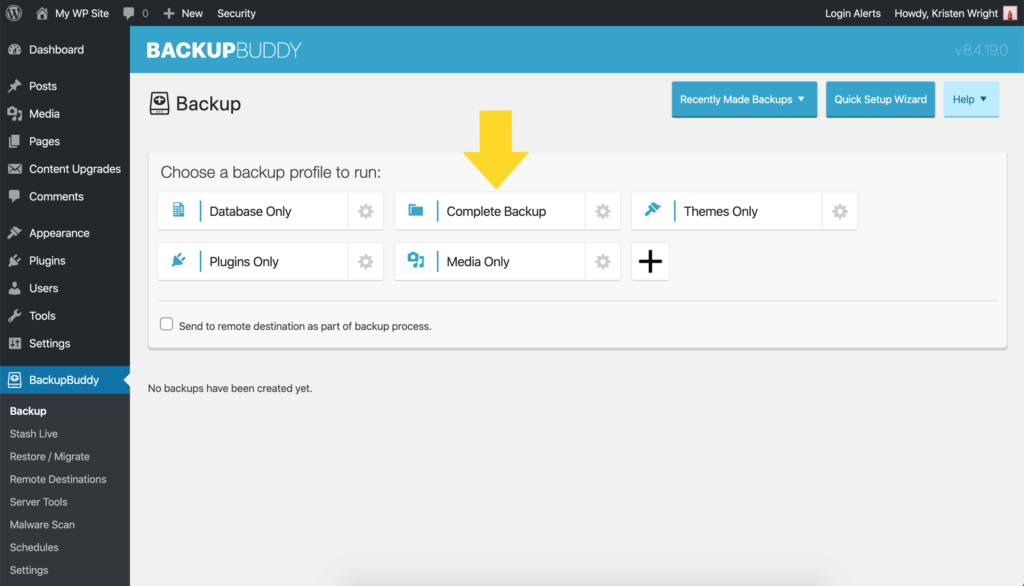
- Yedekleme işlemi bittiğinde, zip dosyasını indirin ve iş istasyonunuza kaydedin. Açmayın.
- BackupBuddy > Backups'a geri giderek ve importbuddy.php adlı dosyayı indirerek ImportBuddy dosyasını indirin.
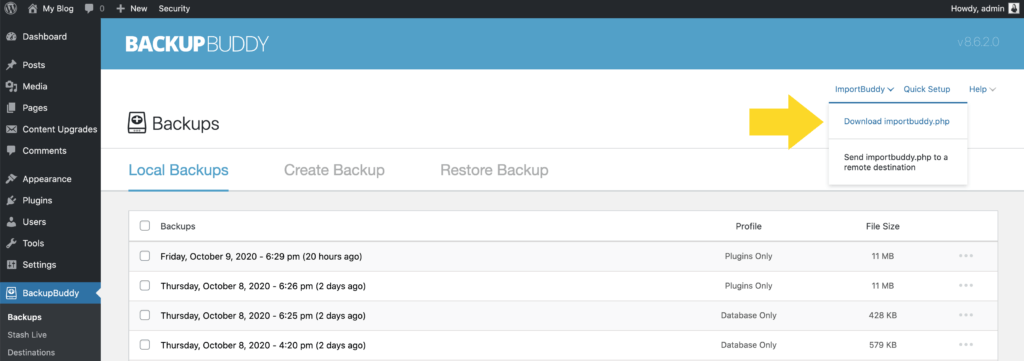
- ImportBuddy için şifrenizi onaylayın. Bir pencere açıldığında, BackupBuddy'yi kurarken kurduğunuz ImportBuddy şifresini kullanmak için yeni bir şifre girin veya alanı boş bırakın. Şifreniz önemlidir. ImportBuddy betiğini yetkisiz erişime karşı kilitler.
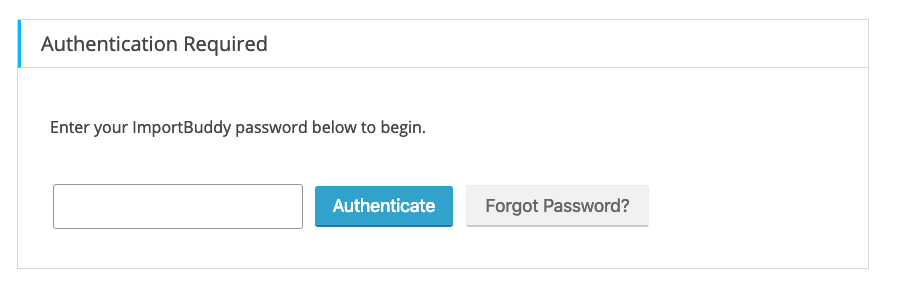
- “Tamam” ı tıklayın ve indirme başlangıcını izleyin.
- Barındırma hesabınıza giriş yaparak cPanel'inizden yeni bir WordPress veritabanı ve veritabanı kullanıcısı oluşturun.
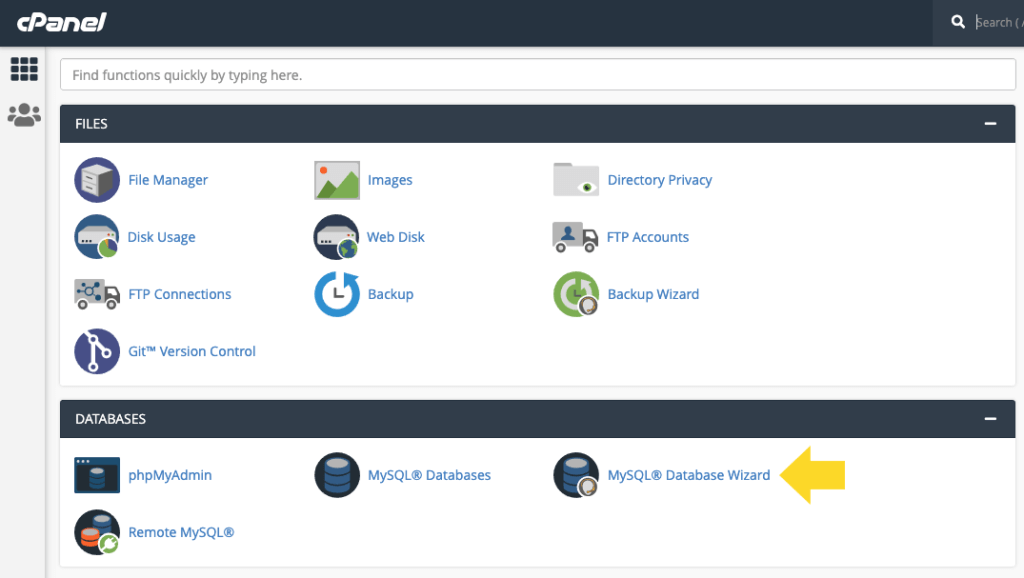
- cPanel'e girdikten sonra MySQL Veritabanı Sihirbazı simgesini bulun ve açın. Bu, gerekli adımlarda size otomatik olarak rehberlik edecektir.
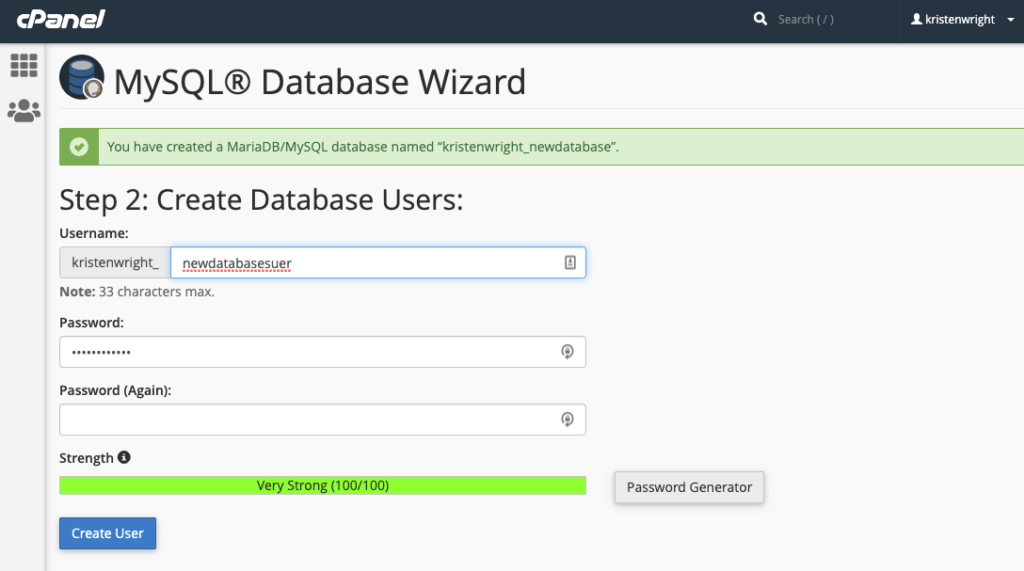
- Yedek zip dosyanızı ve ImportBuddy dosyanızı oluşturulan yeni dizine yükleyin. Sunucuya veya sunucunuzun cPanel'indeki dosya yöneticisine erişmek için FTP erişimini kullanın. Sunucu dosyalarını karşıya yüklemek ve silmek için erişiminiz olduğundan emin olun.
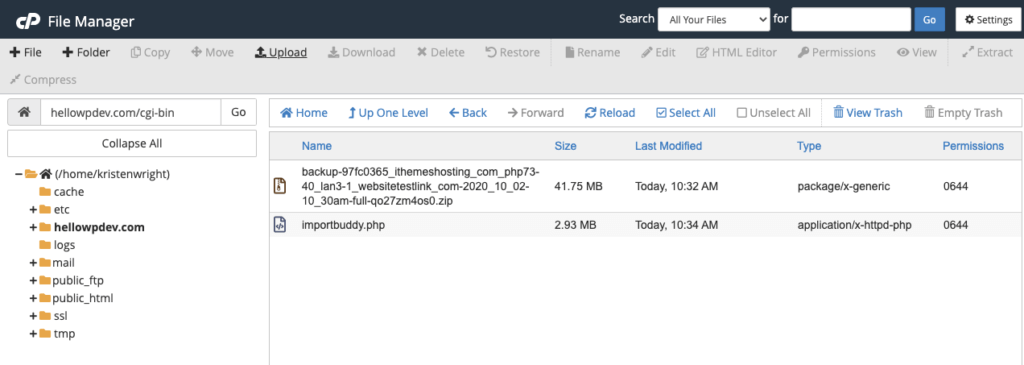
Bunu yapmak için WordPress sitenizin son konumunun dizin klasörünü açın. /public_html dizininde bulunacaktır. Yedek zip dosyanızı ve importbuddy.php dosyanızı yüklemeden önce dizinin boş olduğundan emin olun. /public_html dizininde herhangi bir dosya görürseniz, bunları silmeniz yeterlidir. Şimdi, yedek zip dosyasını ve importbuddy.php dosyasını boş /public_html dizinine yükleyin. Bunu yapmak için dosya yöneticinizdeki yükleme işlevini kullanabilirsiniz.
- Ardından, bir tarayıcı açın ve sitenizin URL'sine/importbuddy.php'ye gidin. Örneğin, URL şöyle görünür: http://myawesomeblog.com/importbuddy.php
- Web sayfası yüklendikten sonra bir ImportBuddy ekranı göreceksiniz. Yukarıdaki beşinci adımda oluşturduğunuz şifreyi girin. “Kimlik Doğrula” yazan düğmeye tıklayın.
- Geçişi tamamlamak için sonraki 6 ImportBuddy adımını izleyin.
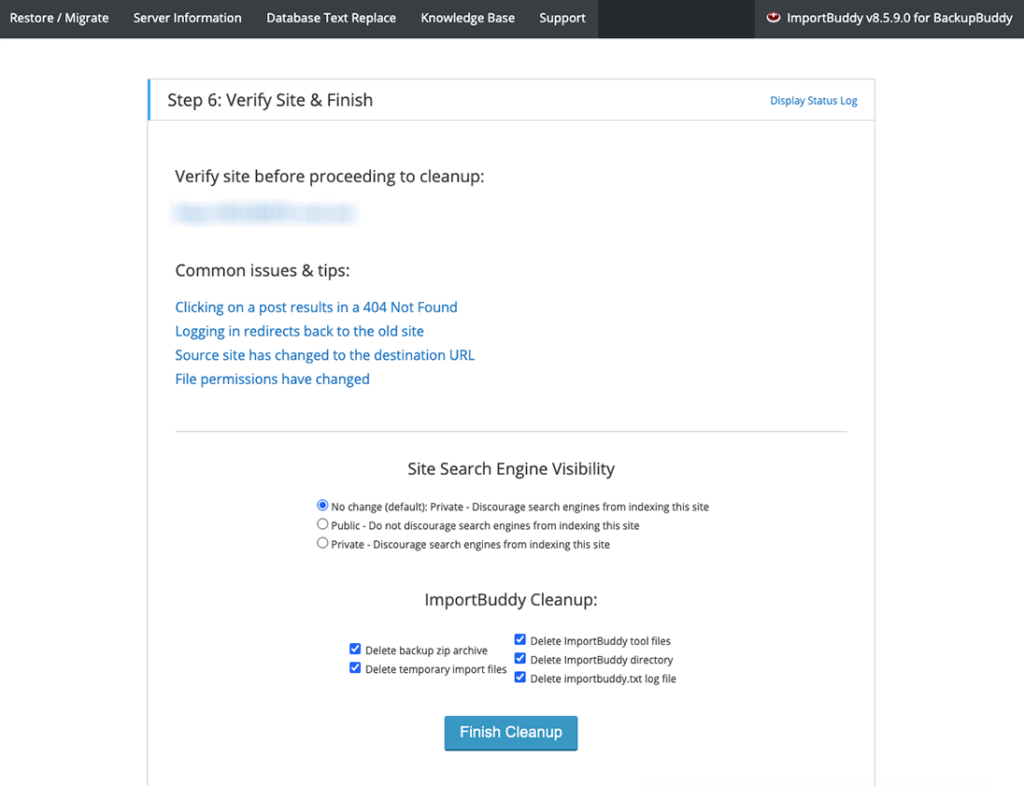
Ve bu kadar! Localhost WordPress sitenizi canlı sunucunuza yeni taşıdınız. Her şeyin beklediğiniz gibi çalıştığından emin olmak için sitenizin dahili bağlantılarını kontrol ettiğinizden emin olun.
Özet: WordPress Localhost Geliştiriciler için Güçlü Bir Araçtır
Artık WordPress için localhost'u, nasıl kullanıldığını ve nedenini anladığınıza göre, şimdi web geliştirmenizin bir kısmını yerel olarak yapmaya başlamanızın zamanı gelmiş olabilir.
Çoğunlukla, küçük site değişikliklerinin localhost'ta başlatılmasına gerek yoktur. Ancak, saatlerce geliştirme çalışması gerektiren büyük site değişiklikleri yapıyorsanız, WordPress localhost kullanmak muhtemelen en iyi seçeneğinizdir.
Kristen, 2011'den beri WordPress kullanıcılarına yardımcı olmak için eğitimler yazıyor. Onu genellikle iThemes blogu için yeni makaleler üzerinde çalışırken veya #WPprosper için kaynaklar geliştirirken bulabilirsiniz. Kristen iş dışında günlük tutmaktan (iki kitap yazdı!), doğa yürüyüşü yapmaktan ve kamp yapmaktan, yemek pişirmekten ve daha güncel bir hayat yaşamayı umarak ailesiyle günlük maceralardan hoşlanıyor.